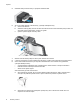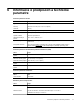HP Scanjet N9120 / Flow N9120 User's Guide
Po stlačení tlačidla sa spustí neočakávaný program
Poznámka Nastavenie tlačidiel Skenovať a Kopírovať môžete zmeniť v aplikácii HP Scanner Tools Utility
(Pomôcka HP pre nástroje skenera). Nastavenie tlačidiel Zrušiť, Nástroje a Šetrenie energie nemôžete
zmeniť.
Po každom kroku stlačte tlačidlo, aby ste sa presvedčili, že funguje správne. Ak problém pretrváva, pokračujte
ďalším krokom.
1. Na karte Buttons (Tlačidlá) v aplikácii HP Scanner Tools Utility (Pomôcka HP pre nástroje skenera) určite
priradenie pre Scanner Front Panel Buttons (Tlačidlá na prednom paneli skenera). V prípade potreby
priraďte tlačidlám iný softvér.
2. V ponuke Štart skontrolujte, či je priradený program nainštalovaný na vašom počítači.
V prípade potreby program nainštalujte.
3. Ak problém pretrváva, tlačidlá môžu byť priradené mimo aplikácie HP Scanner Tools Utility (Pomôcka HP
pre nástroje skenera). Vyskúšajte nasledujúce postupy:
a. Otvorte okno Control Panel (Ovládací panel), vyberte položku Scanners and Cameras (Skenery a
fotoaparáty) a potom v zozname vyberte svoj model skenera.
b. Zobrazte vlastnosti skenera:
• Systém Windows 2000: Kliknite na Properties (Vlastnosti).
• Windows XP a Vista: Kliknite pravým tlačidlom myši na váš model skenera a kliknite na
Properties (Vlastnosti).
c.Overte, či je možnosť Start this program (Spustiť tento program) zvolená a či je v roletovej ponuke
vybratá správna aplikácia.
Pri stlačení tlačidla Skenovať sa použije nesprávny profil
Ak používate HP Smart Document Scan Software (Program HP Smart Document Scan), pomocou aplikácie HP
Scanner Tools Utility (Pomôcka HP pre nástroje skenera) môžete určiť, ktorý profil programu HP Smart
Document Scan Software má byť priradený tlačidlu Skenovať. Ak je to potrebné, znova nastavte profil priradený
k danému tlačidlu.
Poznámka Profil programu HP Smart Document Scan Software (Program HP Smart Document Scan)
môžete priradiť aj tlačidlu Kopírovať.
Ak používate iný skenovací program, informácie nájdete prostredníctvom online pomocníka tohto programu.
Pozrite tiež
•
Priraďovať skenovací softvér tlačidlu rýchleho štartu
Problémy s automatickým podávačom dokumentov
V tejto časti nájdete rady na riešenie problémov, ktoré sa môžu vyskytnúť počas skenovania prostredníctvom
automatického podávača dokumentov (ADF).
Uviaznutie papiera je väčšinou spôsobené vložením nevhodného typu papiera do ADF. Prečítajte si tipy na
používanie ADF. Ak sa často objavuje nesprávne podávanie papiera, vykonajte údržbu automatického podávača
dokumentov.
Táto časť obsahuje nasledovné témy:
•
Odstránenie uviaznutého papiera z automatického podávača dokumentov
•
Automatický podávač dokumentov nepodáva papier
•
Spodná časť naskenovaného obrázku je odrezaná
Pozrite tiež
•
Používanie automatického podávača dokumentov
•
Vypnutie funkcie odhalenia nesprávneho podania (vtiahnutia viacerých strán)
•
Starostlivosť a údržba
Kapitola 4
32 Riešenie problémov